В этом уроке будет использовано больше ретуши, чем методов манипуляции, вы сможете научиться ретушировать кожу, добавлять волосы, накладывать макияж. В результате должно получиться следующее:

Ресурсы для выполнения урока
Шаг 1
Используем размер документа 2800 × 3200 пикселей. Открываем первый план из ресурсов (балкон с видом на скамейке). Затем открываем фон (небо и пейзаж) на новом слое ниже. Изменяем размеры по мере необходимости в зависимости от вашего размера холста. Вы можете использовать другое фоновое изображение, если хотите. Применяем 4px Gaussian Blur, на фоне изображения. См. изображение ниже.
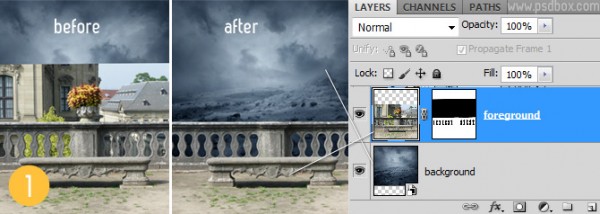
Шаг 2
Используем 3 корректирующих слоя, как отсечение маски на слое переднего плана для того, чтобы он соответствовал синему фону. Сначала ненасыщенное изображение с Hue / Saturation на -65, затем затемните кривыми и, наконец, сделайте голубой фон, используя Solid Color заполните слой цветом # 21507f на Softlight и Opacity 100%.
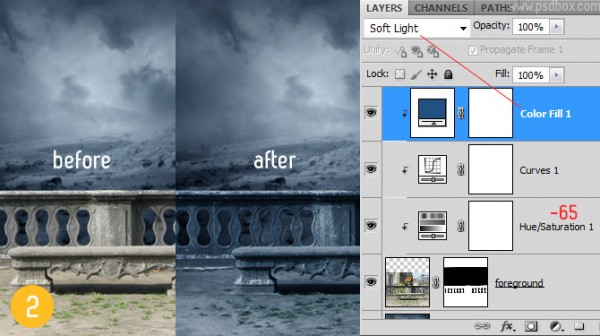
Шаг 3
Здесь самое интересное начинается. Извлеките женщину из фона и добавьте ее на свой холст(посадите на скамейку), как показано ниже. Теперь у вас есть все, чтобы сгладить ее кожу. У вас есть несколько вариантов. Вы можете использовать размытие поверхности и маски слоя, инструмент smudge или инструмент Mixer Brush.
Я использовала инструмент Mixer Brush, потому что мне действительно нравится, как он работает. Я знаю, что это не такой широко используемый инструмент, но я люблю использовать его для сглаживания кожи. В настройках этого инструмента я использовала пользовательские и все параметры, на 12% и начала рисовать. Этот инструмент работает почти как инструмент Палец так что вам придется следовать линиям и теням направлений бы вы ни закрашивали, в противном случае вы создадите большой беспорядок, потому что разрушите структуру женского лица и тела.
Вы можете работать с этим инструментом без разрушения, создавая новую маску отсечения и проверки Sample All Layers на настройки инструмента. См. изображение 3 на до и после.
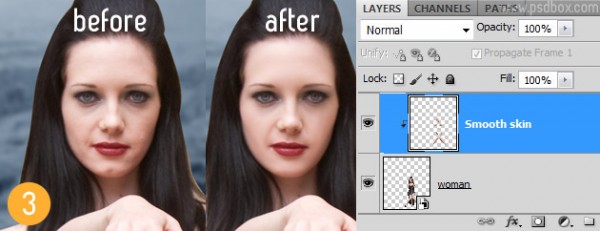
Шаг 4
Используем отсечение слоя маски настройки для изменения контраста и цвета кожи женщины под цвет фона. Используем Hue / Saturation и установите Saturation до -27. Для того, чтобы соответствовать синиму цвету, используем цвет заливки слоя отсечения маска со следующими настройками: цвет # 17496f Softlight на 100%.
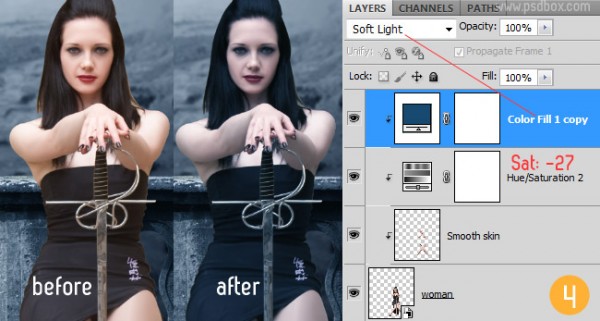
Шаг 5
Нужно что-то сделать с волосами. Загрузим волосы из ресурсов урока, выберем, которые понравятся и, используя
Поместите волос, как вам нравится и использовать Hue Saturation уменьшим Lightness и дадим синий тон к ним, при помощи уровней, кривых, чтобы сделать его более темным и добавим любые корректирующие слои, которые вы хотите, чтобы окрасить волосы в черный цвет. Смешайте с помощью маски слоя и мягкой щетки. Поместим несколько волос над слоем модели (перед ней), а также некоторые более длинные волосы сзади.
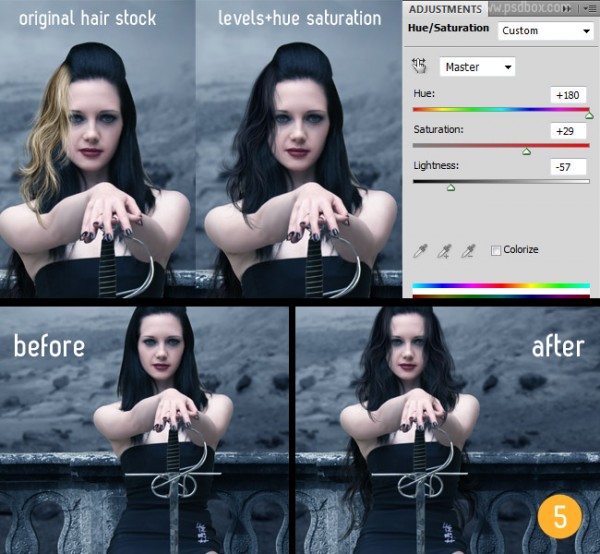
Шаг 6
Как только вы закончите с волосами добавим крылья. Загрузите изображение крыльев из ресурсов урока.Вы можете объединить крылья или преобразовать их в смарт-объект, таким образом вы внесете изменения в один слой вместо двух.С использованием низкой прозрачностью мягкой кистью нанесите тени, там где крылья соединяются на спине женщины.
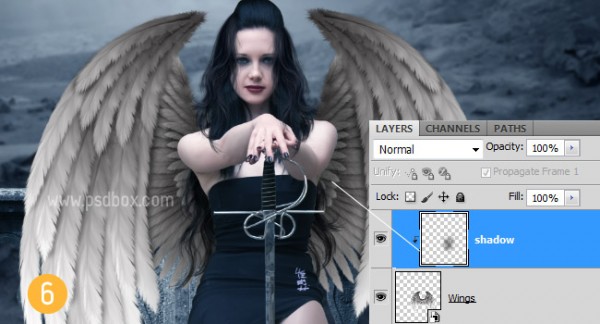
Шаг 7
Так же, как с женщиной, сделаем некоторые изменения в слое крыла. С помощью уровней сделаем их темнее и Gradient Map на Softlight на 80%. Цвета для карты градиента # 183855 для тени и # 558fcb для света.
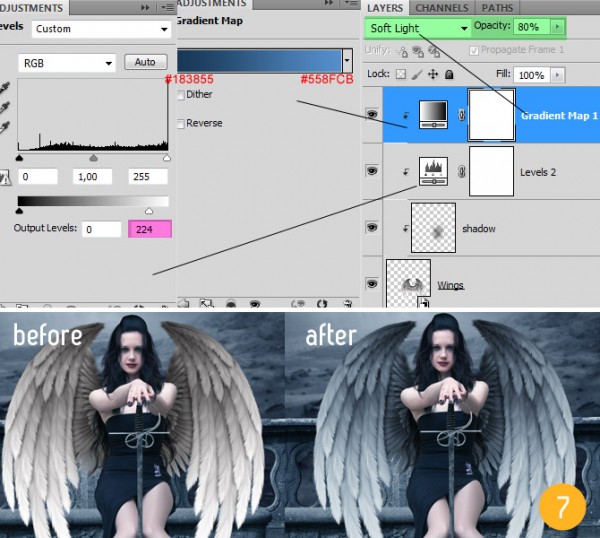
Шаг 8
Создайте тень от женщины на земле. Используем мягкую кисть и низкую Opacity и Flow на 14%.

Шаг 9
Крылья почти обернулись вокруг тела женщины, поэтому создаем тени на плечи и руки. Тени рисуем на новом слое маски отсечения на слое женщины. Используем мягкую кисть с низкой прозрачностью и черным цветом рисуем мягкие тени.
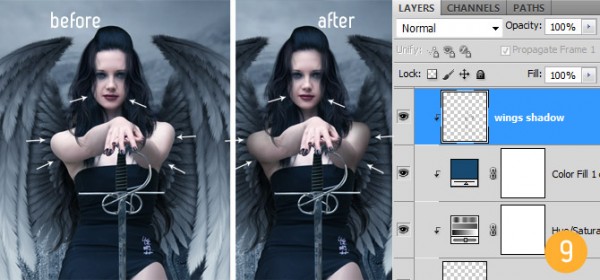
Шаг 10
С помощью Hue / Saturation корректирующего слоя, увеличиваем насыщенность модели. Используем маску слоя этого корректирующего слоя только выявить влияние на глаза и губы. На другом слое который называем eyes shadow устанавливаем Overlay на 50% рисуем макияж на глаза.
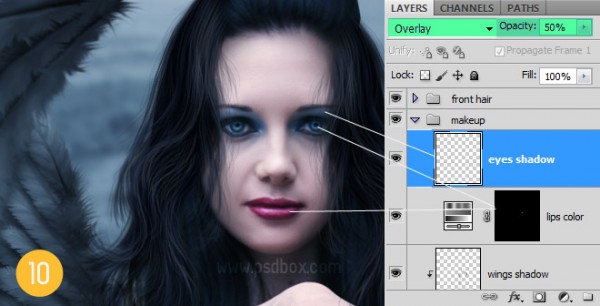
Шаг 11
Отделяем статую от фона, помещаем ее на холст и сделаем некоторые изменения, чтобы подогнать ее на задний план. Используем Curves, чтобы сделать ее более ярким и цвет слоя заливки с режимом Color blend, чтобы привести его в соответствие с синим фоном.
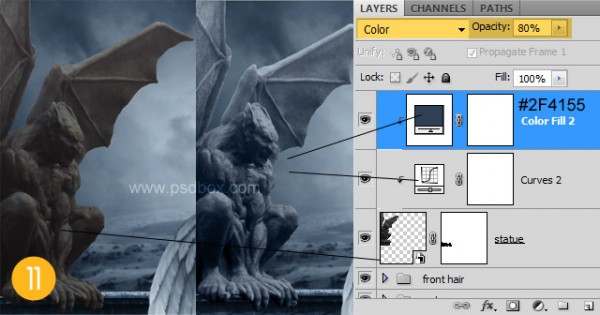
Шаг 12
Поверхность статуя была немного грубоватой, на мой вкус, поэтому я провела несколько минут, почистив его кистью Healing Brush Spot. После этого я использовала инструмент Mixer Brush, чтобы сделать ее гладкой. Вы можете использовать Surface Blur для сглаживания статуи.
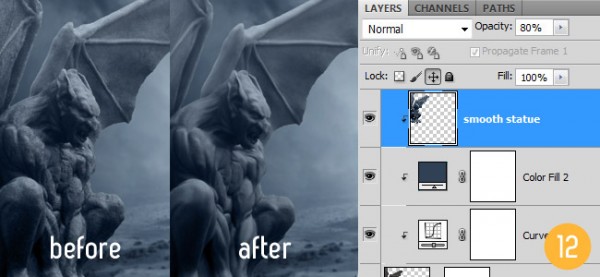
Шаг 13
Как всегда на моих уроках манипуляции, шаг посвящен затемнению и осветлению инструментами dodge и burn… Я использовала этот метод для выделения теней и бликов на конкретных областях. Я всегда использую этот инструмент, не разрушая, создав новый слой, залейте его 50% серым цветом и измените режим смешивания на Overlay.
На новом слое можно использовать dodge и burn. На картинке ниже вы можете видеть, как я выделила губы и глаза. Таким же образом можно выделить формы тела монстра.
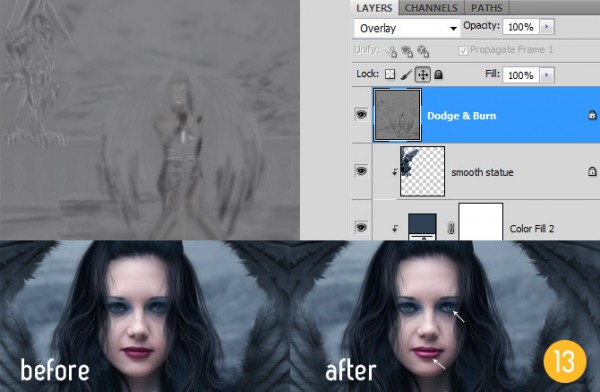
Шаг 14
Окончательный цветовой эффект и контрастность создается с помощью Photo Filter корректирующего слоя, используя цвет# 029cff, плотность на 80%, Softlight и непрозрачность на 30%.
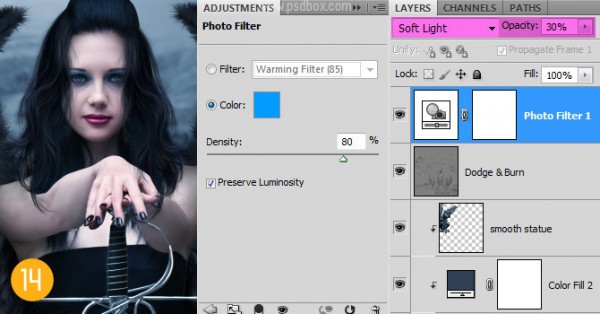
Конечный результат

,Отличный урок!!!,Мой вариант:
 ,Четко сделал.,Спасибо)),
,Четко сделал.,Спасибо)), ,Вот мой вариант… только растянуло что то?,Молодец, у меня не растянуло наверно на маленьком разрешение сужает, гиганскую загрузил картинку.
,Вот мой вариант… только растянуло что то?,Молодец, у меня не растянуло наверно на маленьком разрешение сужает, гиганскую загрузил картинку.